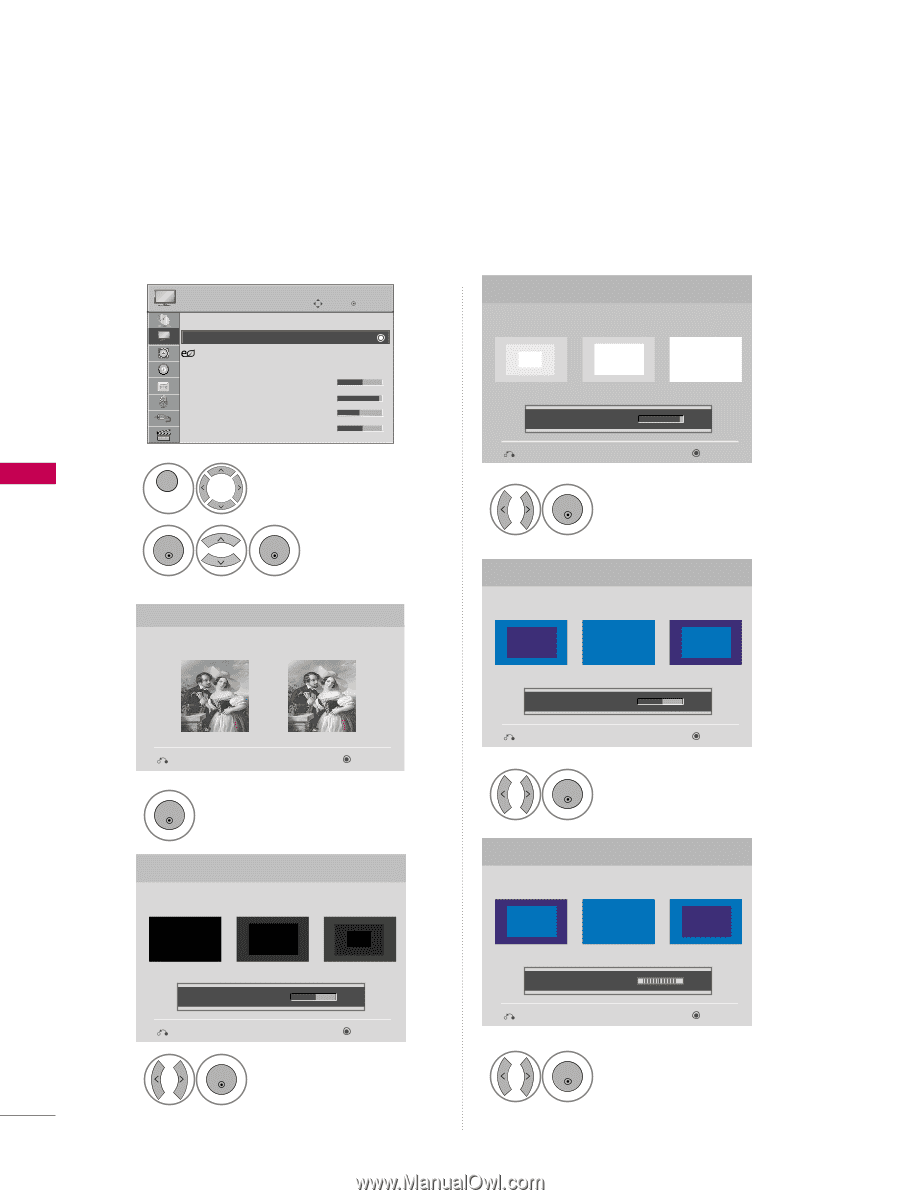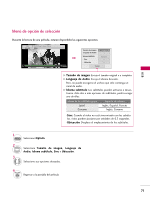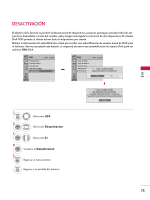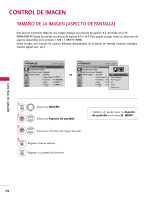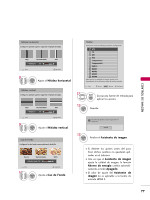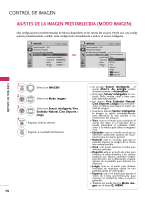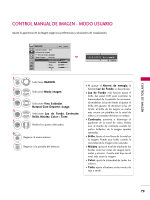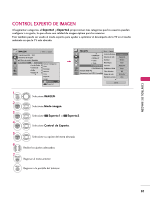LG 55LHX Owner's Manual (Español) - Page 339
Asistente De Imagen
 |
UPC - 719192174665
View all LG 55LHX manuals
Add to My Manuals
Save this manual to your list of manuals |
Page 339 highlights
CONTROL DE IMAGEN ASISTENTE DE IMAGEN Esta función le permitirá ajustar la calidad de imagen de la imagen original. Úsela para calibrar la calidad en pantalla ajustando el nivel de negro y blanco, etc. Podrá calibrar la calidad en pantalla siguiendo unos sencillos pasos. Cuando usted ajusta la imagen a Bajo, Recomendado o Alto, Usted puede ver el ejemplo del cambio que hizo. IMAGEN Mover Ingresar Aspecto de pantalla : 16:9 Asistente de imagen Ahorro de energía : Apagado Modo imagen : Estándar • Luz de Fondo 70 • Contraste 90 • Brillo 50 • Nitidez 70 E 1 MENU Seleccione IMAGEN. 2 ENTER ENTER Seleccione Asistente de imagen. Asistente de imagen Con asistente de imagen, puede ajustar la calidad de imagen de la imagen original. G Nivel de blancos Configure la pantalla superior siguiente el ejemplo de abajo. Bajo Recomendado E • Contraste 90 E Alto Prev. Siguiente 5 ENTER Ajuste el Nivel de blancos. Color Configure la pantalla superior siguiente el ejemplo de abajo. Bajo • Color Recomendado 50 E E Alto Prev. Siguiente 3 ENTER Ajuste el Asistente de imagen. Nivel Negro Configure la pantalla superior siguiente el ejemplo de abajo. Prev. Siguiente 6 ENTER Ajuste el C o l o r. Tinte Configure la pantalla superior siguiente el ejemplo de abajo. E CONTROL DE IMAGEN Bajo Recomendado Alto E • Brillo 50 Prev. 4 ENTER Siguiente Ajuste el Nivel Negro. Bajo • Tinte Recomendado 0 E R E Alto G Prev. Siguiente 7 ENTER Ajuste el T i n t e. 76